Hur man ändrar standard Google-konto

Använder du flera Google-konton på Android och PC och vet inte hur man ändrar standard Google-konto? Läs vidare för att lära dig de hemliga stegen.
För Xiaomi-användare är en uppgradering till MIUI utan tvekan mer spännande än den senaste Android OS-versionen. MIUI erbjuder potentiellt mer fascinerande funktioner för Xiaomi-telefoner över Android-uppdateringen.
Den officiella MIUI 12 innehåller ny hud och visuell design, en Control Center-meny som på liknande sätt finns i iOS, bättre systemomfattande mörkt läge, sekretesskorrigeringar, förbättringar av systemanimationer och mycket mer.
Användare av samtida Xiaomi-telefoner kan förvänta sig att få uppdateringen under de kommande veckorna eller månaderna. Med det sagt är det första steget av utbyggnaden av MIUI 12 redan klar. Vissa telefoner kan redan använda det.
Först tillkännagavs den 27 april 2020, MIUI 12-uppdateringen är nu tillgänglig för utvalda Mi-, Redmi- och Poco-telefoner. Den stabila utgåvan är redan tillgänglig för några av de senaste Xiaomi-modellerna i Kina.
För resten av världen är dock stödet för det nya skalet endast tillgängligt för ett mycket begränsat antal modeller, inklusive Redmi K20, Mi 9 och Redmi Note 8 Pro – från och med den 21 juli 2020. Besök XDA för att se hela listan.
Om din telefon inte stöds, kasta inte in handduken ännu. Xiaomi kommer att presentera fler kompatibla modeller i framtiden. Som referens kan du kontrollera vilka modeller som kommer att stödja det nya användargränssnittet från MIUI:s officiella webbplats — scrolla ner till botten av sidan.
Om du är en teknikentusiast som inte kan vänta med att testa den senaste modeflugan är chansen stor att du hellre vill installera den nuvarande, inofficiella versionen av MIUI 12 själv. Lyckligtvis är det möjligt. Du kan teoretiskt installera MIUI 12 på vilken Xiaomi-enhet som helst med hjälp av TWRP . Med det sagt är betaversionen för MIUI 12 endast tillgänglig för telefoner som kör Android 9 eller senare.
Med det ur vägen, låt oss bara gå in på hur du gör det.
Viktig anmärkning: metoden nedan gör din enhet sårbar för skadliga attacker och raderar all din data ! TWRP behöver din enhet vara upplåst och formaterad. Fortsätt på egen risk.
Lås upp telefonens bootloader med Mi Unlock-appen från Xiaomi .
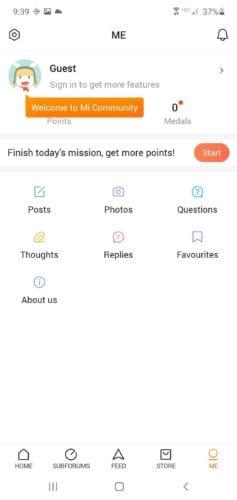
Ställ in ADB på din dator.
Ladda ner TWRP från den officiella webbplatsen . Tänk på att du behöver skaffa rätt TWRP-version för just din Xiaomi-enhet.
Ladda ner den senaste betaversionen av MIUI 12 från din telefon. XDA-utvecklare har sammanställt den här fullständiga listan som består av MIUI 12-byggen för varje modell. Du kan välja att använda en äldre version om du vill. Filen är i .zip, men extrahera den inte!
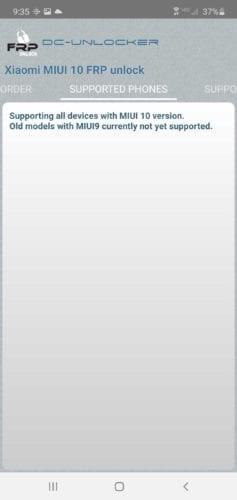
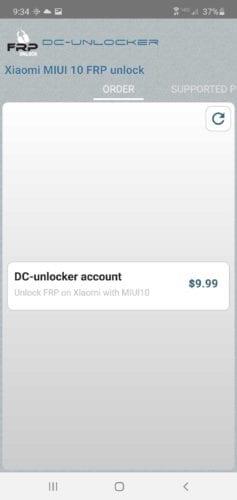
De första förberedande stegen är nu gjorda. Låt oss nu få MIUI 12 att fungera med din telefon.
Lägg TWRP-filen du just har laddat ner i din ADB-mapp på din PC (standardmappens namn är vanligtvis 'plattformsverktyg').
Anslut din telefon och din dator med USB för att starta ADB.
Kör Shell eller Terminal från din ADB-mapp och kör sedan följande kommando: ADB reboot bootloader.
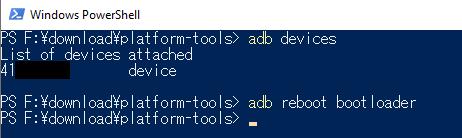
Efteråt kommer din telefon att gå in i fastboot-läge. För att kontrollera om allt har gått smidigt hittills, kör fastboot-enheter på din terminal, och du bör se enhetens serienummer.
När du är säker på att ingenting är fel, kör detta kommando (förändring TWRP-xxxximg med rätt filnamn): Boot flash återhämtning TWRP-xxxximg

Vänta tills TWRP-installationen är klar. När det gör det, koppla bort telefonen från datorn.
Starta om din telefon till TWRP genom att hålla volym upp + strömknappen samtidigt. Fortsätt göra detta tills din telefonmodells logotyp visas.
Innan du fortsätter kan du säkerhetskopiera ditt lager-ROM eller MIUI med TWRP om det behövs.
Inuti TWRP, navigera till Rensa —> Avancerad data —> välj Cache, System, Dalvik, Leverantör och Data . RÖR INTE intern lagring.
När du är säker på att du har valt rätt val från listan sveper du för att torka enligt beskrivningen längst ned på skärmen.
Gå tillbaka till TWRPs huvudmeny och välj Installera .
Välj den nedladdade MIUI 12 ROM .zip-filen som installationsbygget. Svep för att installera.
När installationen är klar, gå till menyn Torka och välj Formatera data . Om du gör detta raderar du effektivt all data på din enhet.
Starta om telefonen genom att välja Starta om från TWRPs huvudmeny. Om ett felmeddelande som säger "Inget OS installerat" dyker upp, ignorera det.
Äntligen är MIUI 12 helt installerat på din telefon. Nu kan du njuta av den eleganta upplevelsen av nya MIUI till fullo. Kom ihåg att i verkligheten är MIUI 12 installerad på din telefon fortfarande i sin betafas, så förvänta dig inte att saker och ting ska fungera smidigt hela tiden.
Använder du flera Google-konton på Android och PC och vet inte hur man ändrar standard Google-konto? Läs vidare för att lära dig de hemliga stegen.
Facebook-berättelser kan vara mycket roliga att göra. Här är hur du kan skapa en berättelse på din Android-enhet och dator.
Fyller det på din Android? Lös problemet med dessa nybörjarvänliga tips för alla enheter.
Hur man aktiverar eller inaktiverar stavningskontrollfunktioner i Android OS.
En handledning som visar hur du aktiverar utvecklaralternativ och USB-felsökning på Samsung Galaxy Tab S9.
Älskar du att läsa e-böcker på Amazon Kindle Fire? Lär dig hur du lägger till anteckningar och markerar text i en bok på Kindle Fire.
Jag ger en lista över saker du kan prova om din Android-enhet verkar starta om slumpmässigt utan uppenbar anledning.
Vill du lägga till eller ta bort e-postkonton på din Fire-surfplatta? Vår omfattande guide går igenom processen steg för steg, vilket gör det snabbt och enkelt att hantera dina e-postkonton på din favorit enhet. Missa inte denna viktiga handledning!
En handledning som visar två lösningar på hur man permanent förhindrar appar från att starta vid uppstart på din Android-enhet.
Behöver du nedgradera en app på Android-enhet? Läs den här artikeln för att lära dig hur du nedgraderar en app på Android, steg för steg.






